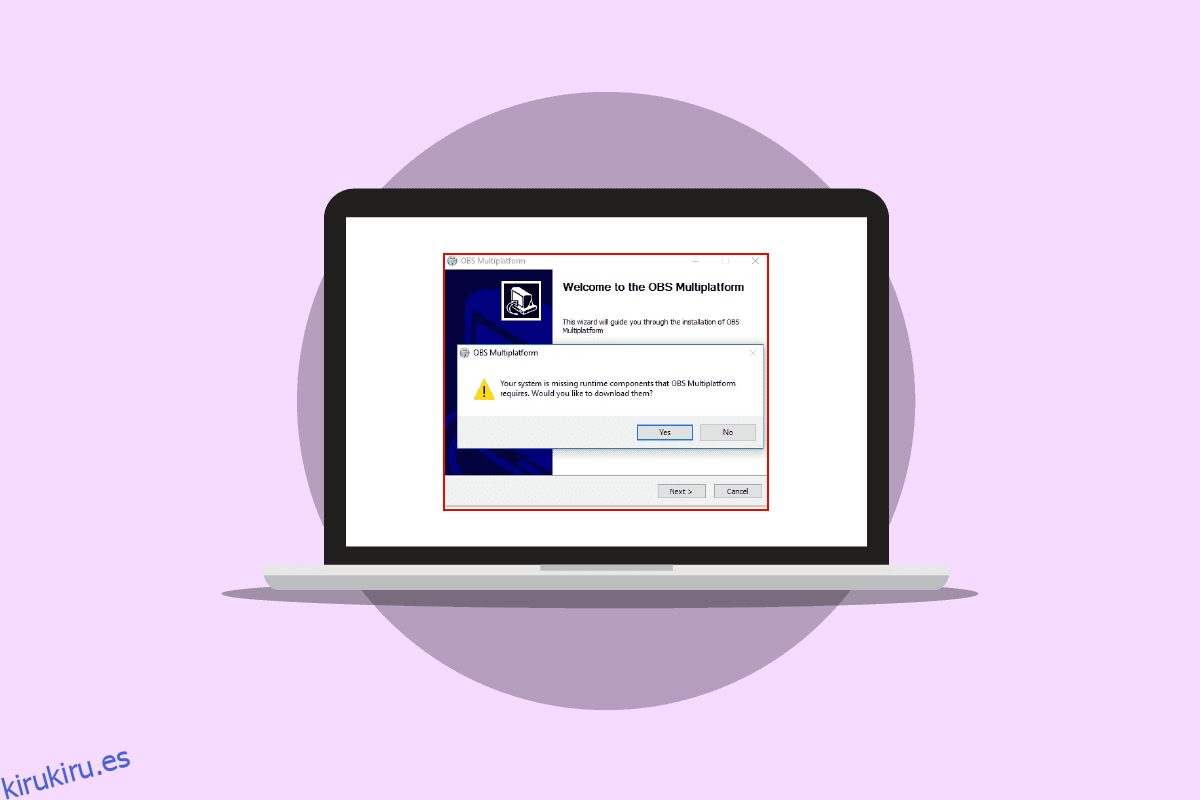A veces, al intentar instalar el software OBS en su computadora, puede recibir errores que pueden impedir el proceso de instalación. Este es un error común y puede ser causado por errores del sistema. El error de instalación OBS puede causar varias preocupaciones graves al usuario, ya que puede evitar que descargue los archivos. Antes de comprender qué causa este error y cómo instalar OBS en su computadora, expliquemos qué hace OBS. El OBS u Open Broadcaster Software es un importante instrumento de grabación de video fuera de línea que puede crear y publicar mezclas de video y audio de alta calidad. En esta guía, discutiremos las razones y los métodos para resolver los errores al instalar el archivo OBS.
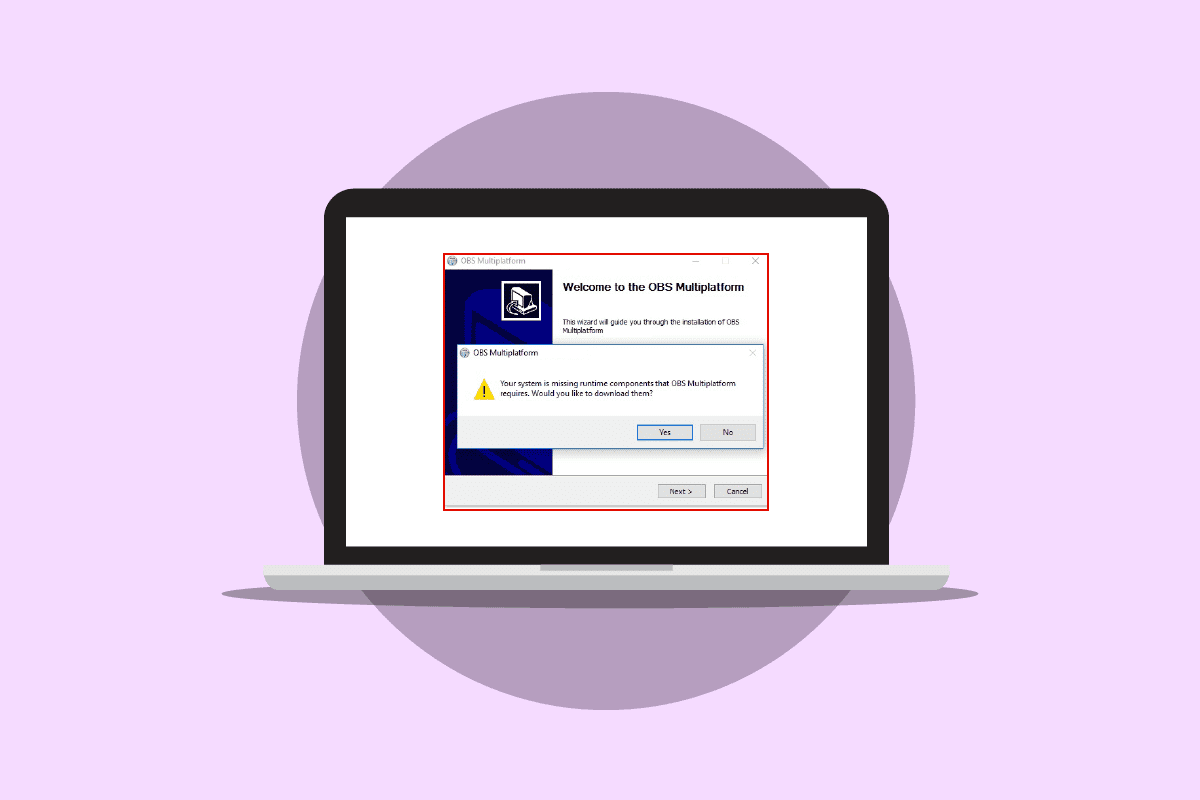
Tabla de contenido
Cómo reparar el error de instalación OBS en Windows 10
Puede haber múltiples razones para el error de instalación de OBS en su computadora. Algunas de las razones plausibles se mencionan a continuación.
- El archivo de configuración de OBS puede causar este error debido a configuraciones incorrectas.
- Los archivos del sistema dañados también son responsables del error.
- La falta de componentes de Visual C++ también es una de las principales razones de este error.
- Los errores condicionales del sistema con la carpeta de archivos también son responsables de este error.
- Las propiedades de carpeta incorrectas también pueden provocar errores de instalación con OBS.
- Los errores del sistema y de Windows también son responsables del error.
La siguiente guía discutirá los métodos para resolver el error de instalación con el archivo de instalación de OBS.
Método 1: realizar un arranque limpio
Si ninguno de los métodos mencionados anteriormente funciona y continúa teniendo un error de instalación OBS, puede intentar realizar un inicio limpio de su computadora. Puede consultar la guía Cómo realizar un inicio limpio en Windows 10 para realizar un inicio limpio en su computadora de manera segura.
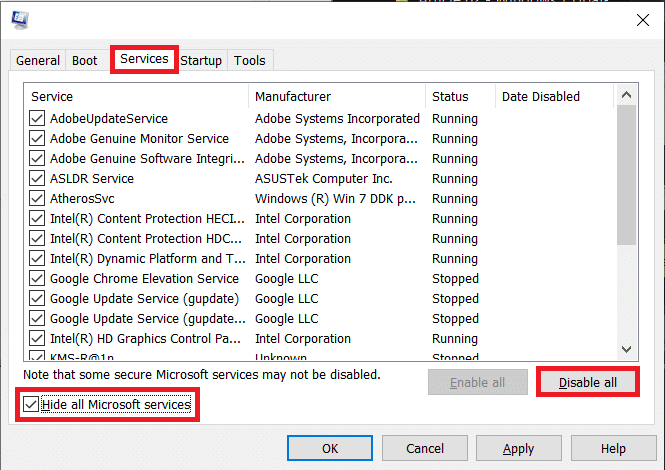
Método 2: Ejecute el archivo OBS como administrador
Uno de los primeros métodos que puede intentar para resolver los problemas de instalación con los archivos OBS es ejecutar el archivo de instalación como administrador. Ejecutar un archivo como administrador evita que otras aplicaciones en segundo plano causen errores. Los privilegios de administrador también permiten que los archivos OBS realicen cambios adecuados en su computadora.
1. Haga clic derecho en el archivo de instalación de OBS Studio en su computadora.
Nota: Si no tiene el archivo de instalación, puede descargarlo desde el Página de descarga de OBS.
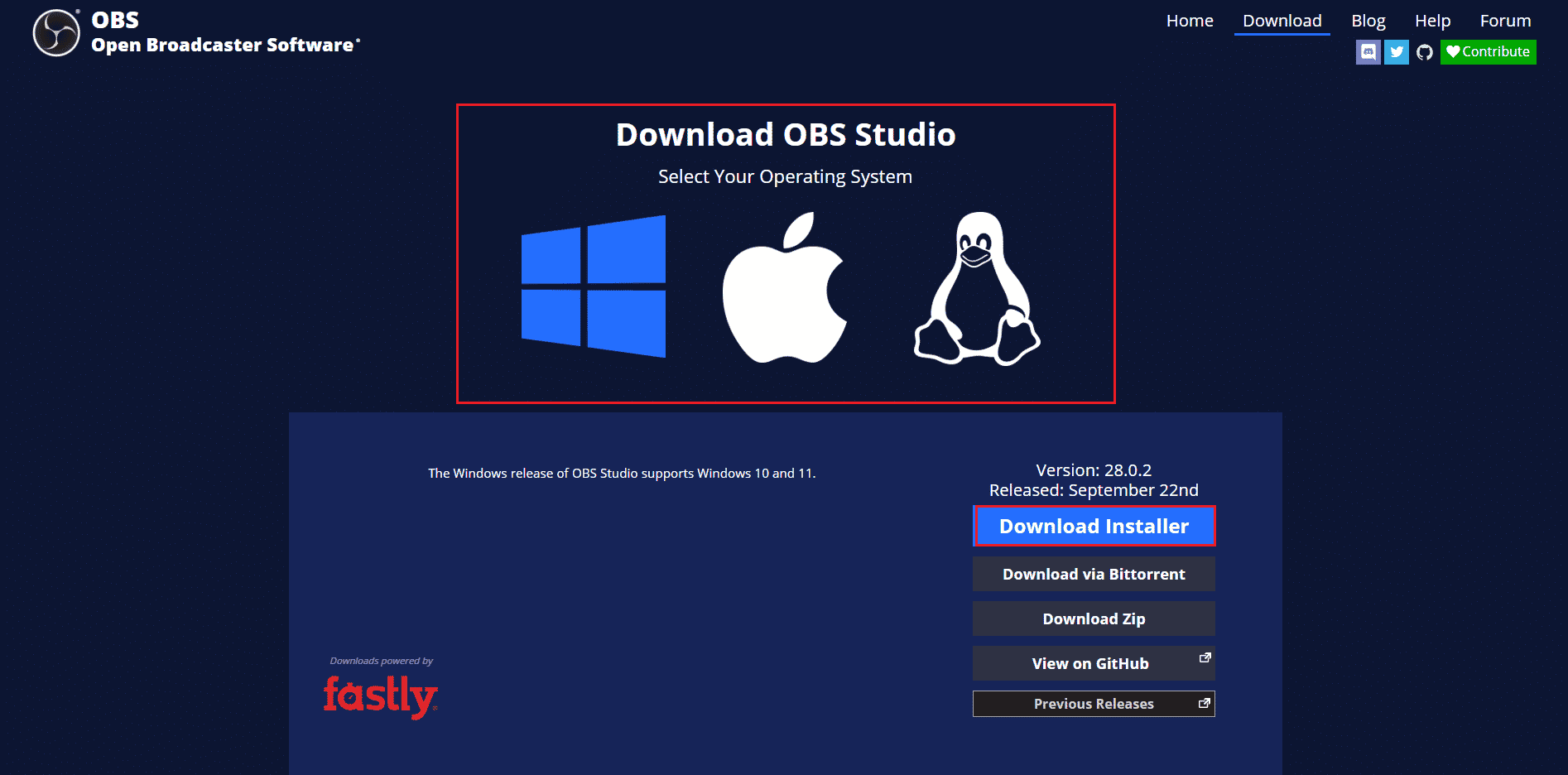
2. Haga clic en Ejecutar como administrador.
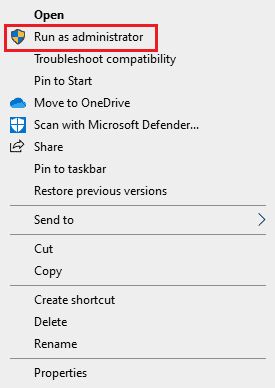
3. En el indicador de UAC, haga clic en Sí para otorgar permiso al archivo para realizar cambios en su computadora.
4. Ahora, haga clic en el botón Siguiente > y siga las instrucciones para instalar OBS Studio.
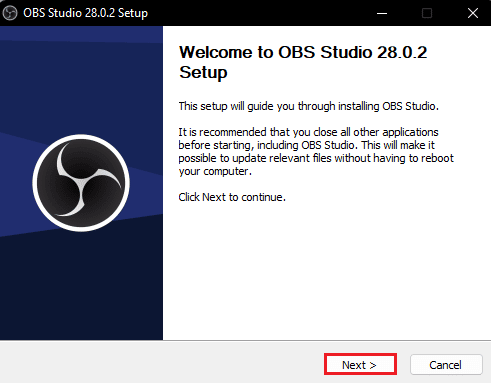
Método 3: reparar archivos del sistema
Una de las razones comunes de los errores de instalación de OBS son los archivos de sistema dañados en su computadora. Estos archivos corruptos pueden causar varios errores en su sistema y, en ocasiones, incluso pueden ser una falla completa del sistema. Puede usar escaneos incorporados para reparar estos archivos. Puede consultar la guía Cómo reparar archivos del sistema en Windows 10 para ejecutar análisis para reparar los archivos del sistema dañados en su computadora.
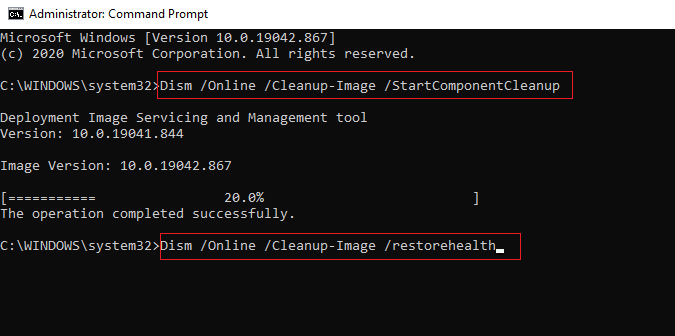
Método 4: Reinstalar Microsoft Visual C++ Redistributable
También puede recibir errores al instalar archivos OBS si a su computadora le faltan los componentes de Microsoft Visual C++. Los componentes de Visual C++ son herramientas importantes que ayudan a ejecutar programas en su computadora. Si no tiene componentes de Visual C++ o si faltan algunos de los archivos en su computadora, puede instalarlos manualmente. Consulte la guía Cómo reinstalar Microsoft Visual C++ Redistributable para seguir los métodos para instalar los componentes de Visual C++ en su computadora.
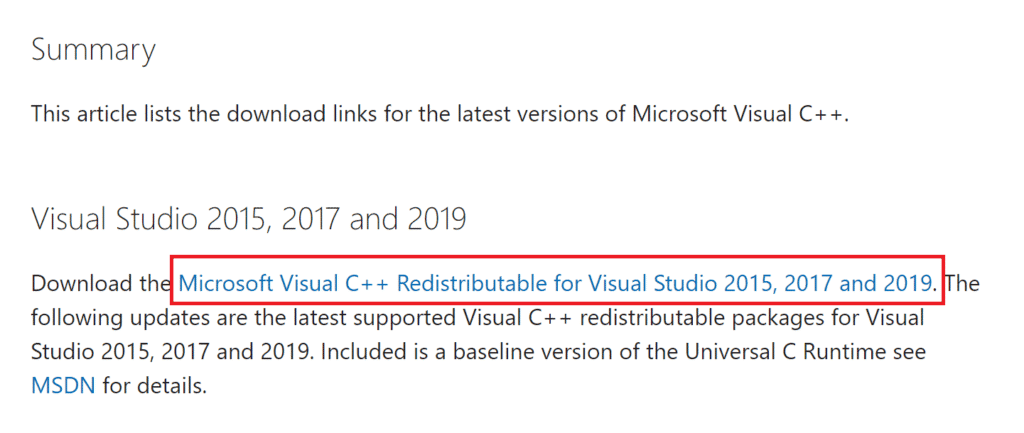
Método 5: Borrar carpeta temporal
A veces, el problema se debe a un error condicional en su computadora. Este problema de error de instalación de OBS se puede solucionar borrando la carpeta temporal en modo seguro en su computadora.
1. En primer lugar, inicie en modo seguro con funciones de red. Lea nuestra guía sobre cómo iniciar en modo seguro en Windows 10.
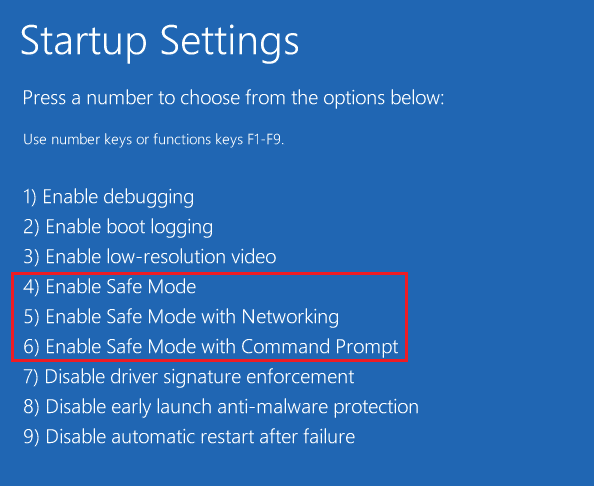
2. Presione las teclas Windows + R simultáneamente para abrir el cuadro de diálogo Ejecutar.
3. Escriba %temp% y presione la tecla Intro.
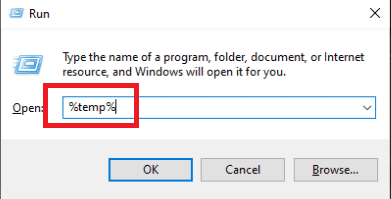
4. Presione las teclas Ctrl + A juntas para seleccionar todos los archivos y elimínelos presionando la tecla Eliminar.
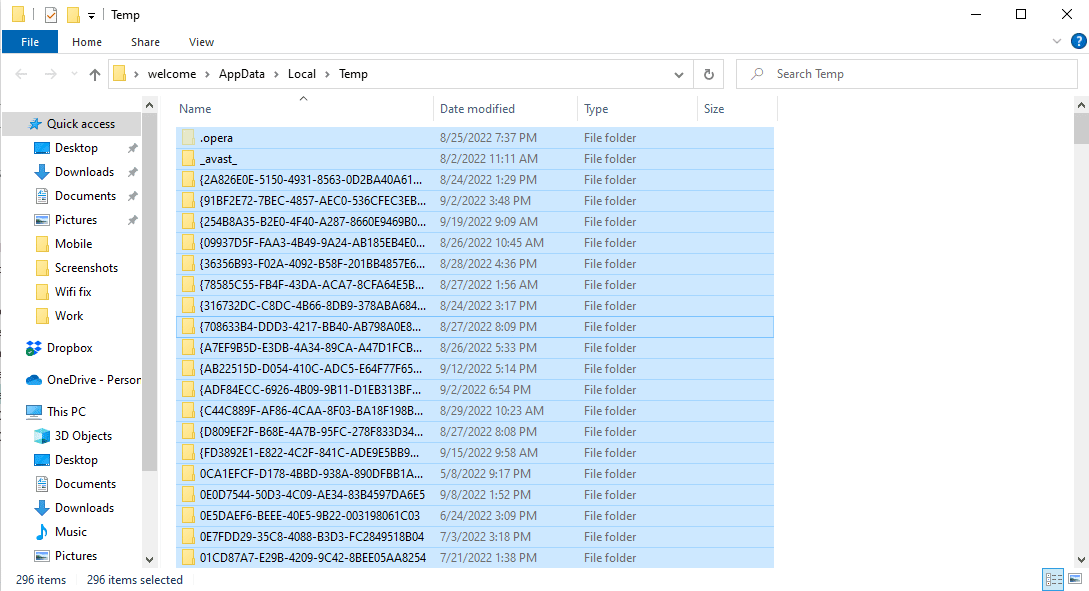
Método 6: Usar la Utilidad de Restauración del Sistema
Si ha modificado recientemente su computadora, es posible que los archivos del sistema se hayan visto afectados. Esto puede causar errores con el sistema operativo de su computadora y provocar errores como el error de instalación OBS al instalar archivos OBS. Para resolver este problema, es posible que desee utilizar la Utilidad de restauración del sistema para revertir los cambios realizados en su computadora. Puede consultar la guía Cómo usar Restaurar sistema en Windows 10 para seguir los pasos para usar la utilidad Restaurar sistema en su computadora.
Nota: En general, no se recomienda usar Restaurar sistema y puede provocar la pérdida de datos en su computadora. Por lo tanto, tenga cuidado al usar este paso.
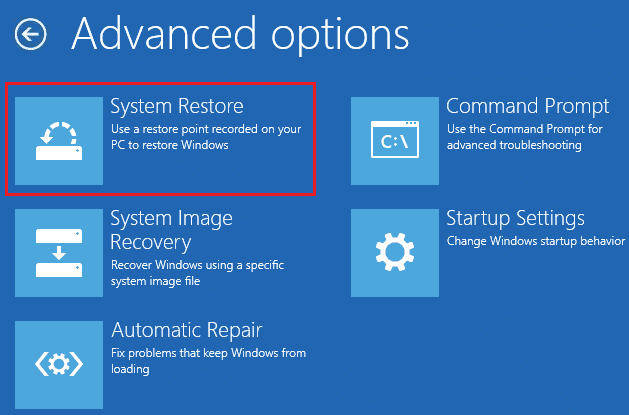
Método 7: cambiar las propiedades de la carpeta
Muchos usuarios informaron que cambiar las propiedades de la carpeta resolvió el problema de error de instalación de OBS y pudieron descubrir cómo instalar OBS en sus dispositivos. Por lo tanto, para resolver los problemas de instalación con el archivo OBS puedes intentar hacer lo mismo. Este es un método efectivo para resolver varios errores OBS. Los usuarios pueden averiguar qué hace OBS con las propiedades de la carpeta y cambiar la configuración para resolver el problema.
1. Haga clic derecho en la carpeta que está causando el error y luego haga clic en Propiedades.
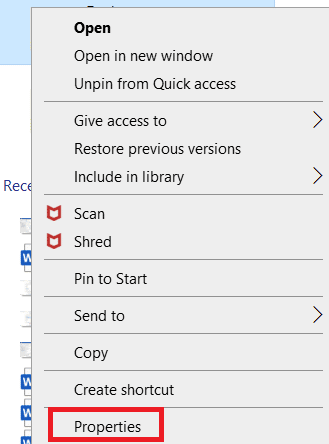
2. Navegue a la pestaña Seguridad y haga clic en Editar.
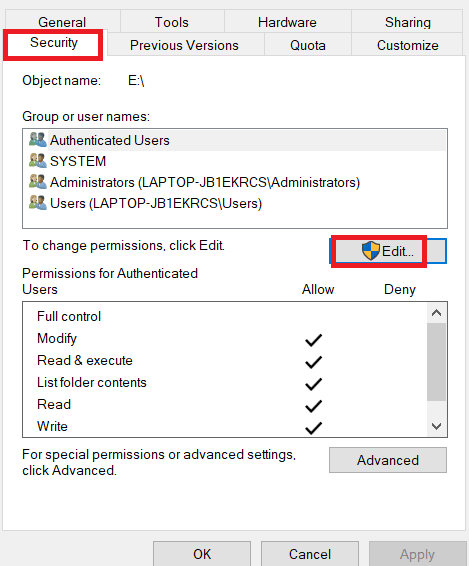
3. Ahora seleccione SISTEMA y haga clic en Agregar.
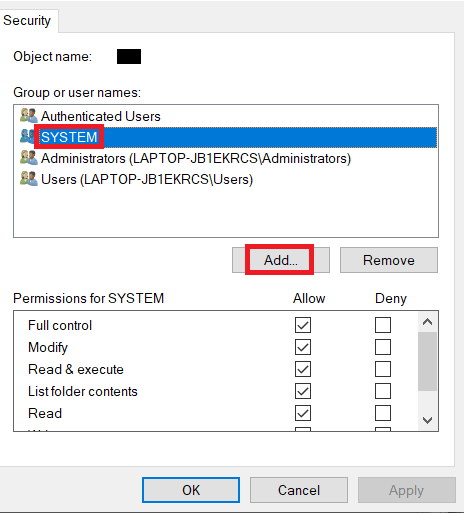
4. Debajo de Ingrese los nombres de los objetos para seleccionar, escriba Todos y haga clic en Aceptar.
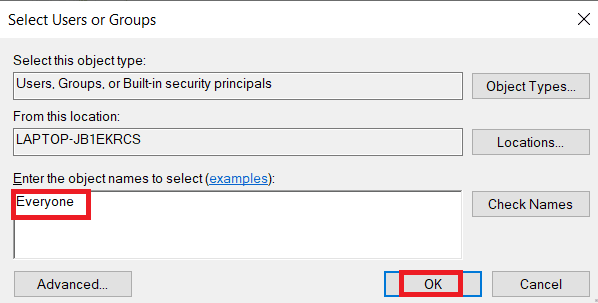
5. Haga clic en Todos y seleccione todas las casillas debajo de Permitir y haga clic en Aplicar.
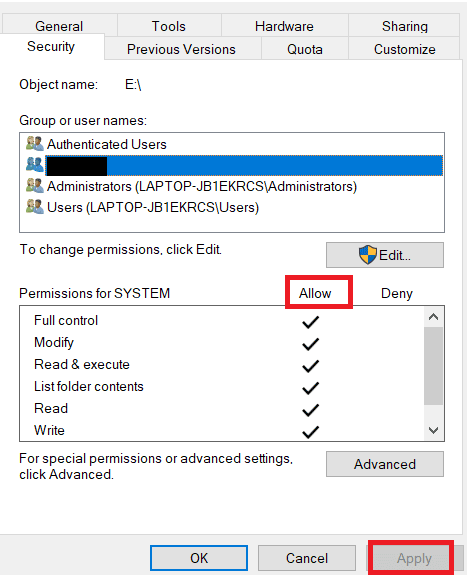
6. Navegue a la pestaña Compartir y haga clic en Compartir….
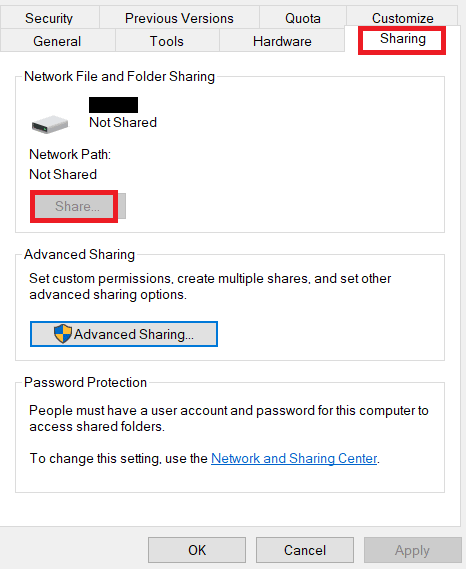
7. Seleccione Todos y haga clic en el botón Agregar.
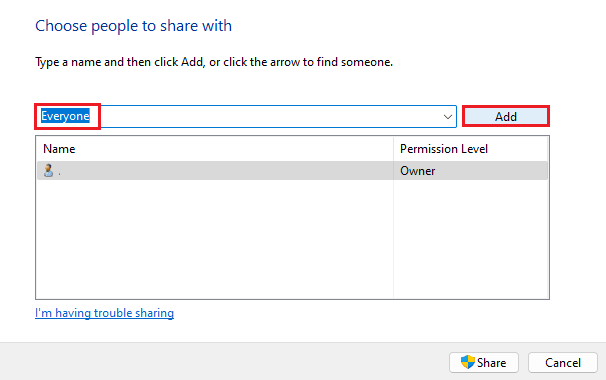
8. Ahora, cambie el Nivel de permiso a Lectura/Escritura.
9. Haga clic en Compartir y luego haga clic en Sí para permitir el uso compartido público.
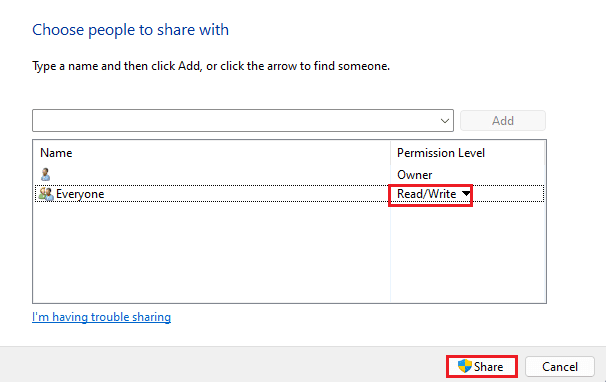
10. Finalmente, haga clic en Listo y reiniciar la computadora.
Método 8: Reiniciar PC
Si los métodos anteriores no resuelven el problema, puede intentar corregir este error realizando una instalación limpia de Windows en su computadora. Una instalación limpia solucionará todos los problemas causados por Windows, y muchos usuarios han descubierto que es un método eficaz para solucionar este problema. Puede consultar la guía Cómo hacer una instalación limpia de Windows 10 para realizar una instalación limpia de Windows de manera segura.
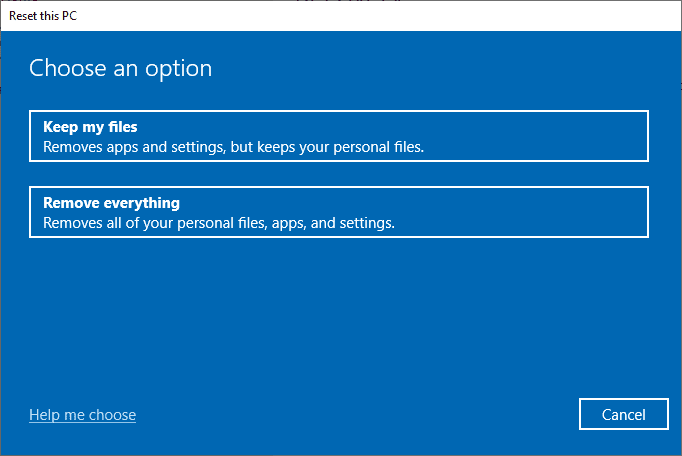
Preguntas frecuentes (FAQ)
Q1. ¿Por qué el archivo OBS no se instala en mi computadora?
Respuesta Puede haber múltiples razones para que los archivos OBS no se instalen en su computadora, como archivos de sistema dañados o propiedades de carpeta incorrectas.
Q2. ¿Los archivos del sistema pueden causar errores con los archivos OBS?
Respuesta Los archivos del sistema dañados pueden causar errores de instalación con los archivos OBS. Puede solucionar esto reparando el archivo ejecutando un escaneo SFC y DISM.
Q3. ¿Debo descargar Visual C++ para corregir el error OBS?
Respuesta Cuando faltan componentes de Visual C++ en su computadora, tendrá el error de instalación. Puede solucionar esto descargando la última versión de Microsoft Visual C++ Redistributable.
***
Esperamos que esta guía haya sido útil y que haya podido solucionar los problemas de error de instalación de OBS en su computadora. Háganos saber qué método funcionó para usted. Si tiene alguna sugerencia para nosotros, háganoslo saber en la sección de comentarios.